Различия при работе с документом через браузер и в приложении Word
Microsoft Word в Интернете позволяет вносить основные изменения в документ и форматирование в веб-браузере. Дополнительные возможности можно использовать в Word в Интернете«Открыть в Word». Когда вы сохраняете документ в Word, он сохраняется на веб-сайте, где вы открыли его в Word в Интернете.
Документ, открытый в Word в Интернете, отличается от документа, открытого в приложении Word для настольных систем, но некоторые функции в этих средах работают по-разному.
Примечание: Если вы используете Word в Интернете с SharePoint 2010, см. эту версию различия между использованием документа в браузере и в Word.
В этой статье
-
Форматы файлов, поддерживаемые в Word Online
-
Функции, поддерживаемые для просмотра и печати
-
Функции, отличающиеся от возможностей браузера и рабочего стола
-
Открытие и сохранение
-
Редактирование и форматирование
-
Рецензирование
-
Объекты
-
Форматы файлов, поддерживаемые Word в Интернете
Word в Интернете открывает документы в указанных форматах:
- org/ListItem»>
-
Шаблон Word (.dotx)
-
Шаблон Macro-Enabled Word (DOCM) или шаблон Macro-Enabled Word (DOTM)
Документ можно открыть, но макрос не будет запускаться. -
Документ Word 97–2003 (.doc) или шаблон Word 97–2003 (DOT)Word в Интернете отображает документы в этих форматах, но для редактирования в браузере Word в Интернете сохраняет новую копию документа в формате .docx или
DOTX. Word в Интернете не можете сохранять документы в формате .doc или DOT.
Документ Word (.docx)
Текст OpenDocument (ODT)
Word в Интернете не можете открывать документы в других форматах файлов. Например, не поддерживаются такие форматы: RTF, HTML, Portable Document Format (PDF) и MHTML(Multipurpose Internet Mail Extensions).
К началу страницы
Функции, поддерживаемые для просмотра и печати
При просмотре или печати документа в Word в Интернете документ выглядит так же, как и в представлении разметки в приложении Word для настольных систем. Word в Интернете для печати документов используется pdf-читатель (см. список поддерживаемых читателей PDF-файлов).
При просмотре документа некоторые функции работают в браузере иначе, чем в обычном приложении Word. Чтобы использовать функции, недоступные в Word в Интернете, нажмите кнопку Открыть в Word.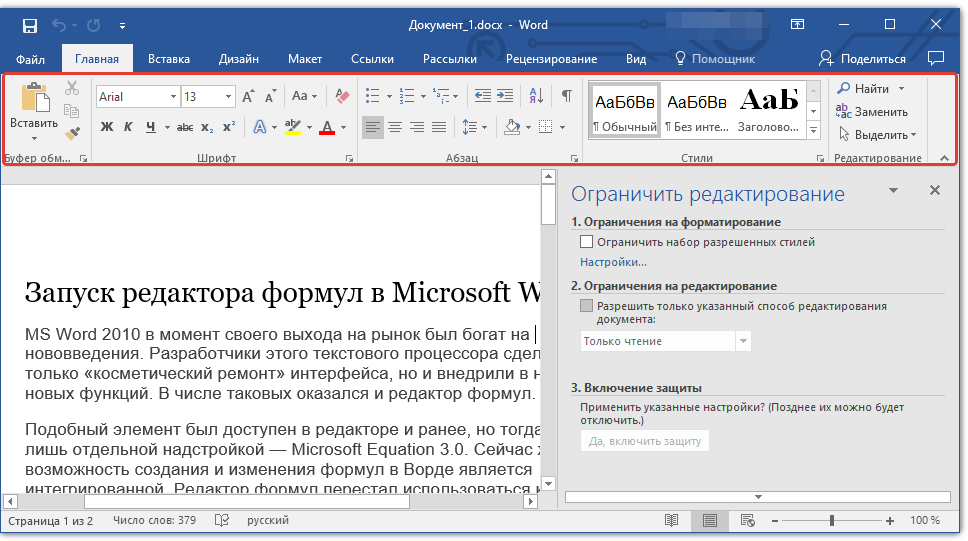
|
Эта функция |
В Word в Интернете |
|---|---|
|
Режим разметки |
В этом Word в Интернете отображается документ в представлении разметки. Другие представления, доступные в классических приложениях Word («Структура», «Черновик», «Режим веб-документа» и «Полноэкранный режим чтения»), недоступны в Word в Интернете. Аналогично, в Word в Интернете не доступны окна просмотра рядом и разделенные окна. |
|
Линейки и линии сетки |
Word в Интернете не отображаются линейки и линии сетки. |
К началу страницы
Функции, отличающиеся от возможностей браузера и рабочего стола
При редактировании документа в Word в Интернете, он будет представлен в режиме правки, чтобы можно было редактировать и форматировать текст. В режиме правки не вы можете отформатировать страницы, такие как поля или разрывы страниц, а также страницы-обложки, а также их страницы. Кроме того, в качестве заметелей отображаются объекты многих типов.
В следующих таблицах Word в Интернете возможности, которые могут применяться к вашим документам. Чтобы использовать функции, которые выходят за пределы возможностей, доступных в Word в Интернете, нажмите кнопку Открыть в Word.
Открытие и сохранение
|
Эта функция |
В Word в Интернете |
|---|---|
|
Управление правами на доступ к данным (IRM) |
В Outlook и SharePoint, защищенных с защитой IRM, Word в Интернете открывает документы для чтения, но не для редактирования. |
|
Защита паролем |
Word в Интернете не могут открывать документы, зашифрованные с помощью пароля. |
|
Разрешение на изменение |
Документ, в который требуется изменить пароль, открывается в Word в Интернете режиме чтения, но его нельзя редактировать в браузере. Нажмите кнопку Открыть в Word, чтобы снять ограничения на редактирование. |
|
Управление версиями |
Управление версиями происходит на сервере, а не в Word в Интернете. |
Редактирование и форматирование
|
Функция |
В Word в Интернете |
|---|---|
|
Копирование и вставка |
Скопируйте и вкопируйте текст, а затем скопируйте и вкопируйте рисунки из Интернета. Текст форматирован так, чтобы он совпадал с текстом, окружающим место в Word в Интернете. |
|
Форматирование шрифта |
Применение полужирного на подчеркнутого, выделить его, подчеркивание, подстрочная, надстрочная, шрифт, размер, цвет и выделение. |
|
Форматирование абзаца |
Выравнивание абзацев по левму, правому или по центру; запускать текст справа налево или слева направо; увеличение или уменьшение отступа; отрегулировать междустрочный интервал; форматирование абзацев в виде маркеров или списков. Вы также можете очистить форматирование. |
|
Нумерация и маркеры |
Применение одного из нескольких встроенных стилей номеров или маркеров. |
|
Стили |
Применение одной из коллекции встроенных стилей. |
|
Размер страницы |
В этом Word в Интернете отображаются страницы в размере, который они предназначены. Редактирование поддерживается для макетов Letter, Legal, Executive, A4, A5 и пользовательских размеров. Если вы знаете размеры обычного размера бумаги, который не указан в списке, введите их в диалоговом окне Размер бумаги. Например, для редактирования в макете размера страницы A3 за установите пользовательский размер бумаги 11,69 дюйма в ширину и 16,54 дюйма (297 на 420 мм). |
|
Поиск |
Поиск доступен как в режиме чтения, так и в режиме правки. |
|
Масштаб |
Применение одного из нескольких уровней масштаба как в режиме редактирования, так и в режиме чтения. |
|
Разрывы строк и страниц |
Разрывы между строками и страницами отображаются в представлении чтения. В режиме правки разрывы страниц обозначены пунктирными линиями. |
|
Столбцы |
Макет страницы сохраняется, но его нельзя редактировать в Word в Интернете. Сохраненные столбцы можно просмотреть в представлении чтения. |
|
Тема, цвет страницы, водяные знаки |
Тема и фон страницы сохраняются в документе, но их нельзя редактировать в Word в Интернете. |
|
Совместное редактирование |
Несколько авторов могут одновременно работать в Word в Интернете. Совместное авторство работает в Word в Интернете или Word для Mac 2011. |
Рецензирование
|
Эта функция |
В Word в Интернете |
|---|---|
|
Средства проверки орфографии |
Проверка орфографии и грамматики, перевод документа и настройка языка проверки правописания. |
|
Автозамена. |
Word в Интернете исправлять распространенные ошибки по мере их ввести, например переключение букв, которые введите в неправильном порядке (например, «the» будет изменено на «the»). Если Word в Интернете введет ненужное исправление, нажмите CTRL+Z, чтобы отменить его или изменить параметры в меню Параметры авто исправления. |
|
исправления; |
В этом представлении отображаются отслеживаемые изменения. Чтобы включить или отключить отслеживание изменений, нажмите кнопку Открыть в Word. |
Объекты
|
Эта функция |
В Word в Интернете |
|---|---|
|
Гиперссылки |
Вставка, изменение и последующие гиперссылки. |
|
Таблицы |
Вставка таблиц. удалить по таблице, столбце или строке; вставка строк и столбцов; выравнивание текста ячейки по левую, правую или по центру; объединение и разделение ячеек; форматирование границ, фонов и стилей таблиц. Другие возможности таблицы, такие как размер ячейки и порядок сортировки, сохраняются в документе, но их невозможно настроить в Word в Интернете. |
|
Рисунки |
Вы можете вставлять изображения, хранящиеся на компьютере, или находить их с помощью Bing. |
|
Фигуры, диаграммы, текстовые поля, smartArt, wordArt |
Они отображаются в документе в том же представлении, что и ожидалось. В режиме правки они отображаются как заметели, которые можно удалить, но не редактировать. Их невозможно размер или размер в Word в Интернете. |
|
Уравнения, окне |
Они отображаются в документе в том же представлении, что и ожидалось. |
|
Поля, элементы управления содержимым, обложка |
Они отображаются в документе в том же представлении, что и ожидалось. В режиме правки отображается содержимое полей и элементов управления содержимым, но его нельзя изменить или обновить. На обложке отображается ряд заметелей для таких элементов, как текстовые поля. |
|
Headers and footers, footnotes, endnotes |
Они отображаются в документе в том же представлении, что и ожидалось. Их можно просматривать и редактировать в режиме правки, но они не отображаются в тексте документа. |
|
Оглавление |
Нельзя вставить или удалить о содержимое. Однако вы можете обновить существующие осодержимого с учетом изменений, внесенных в документ. Чтобы вставить или удалить о содержимое, воспользуйтесь классическим приложением. Перемещаться по документу можно в режиме правки и чтения. |
|
Bibliography, index |
Они отображаются в документе в том же представлении, что и ожидалось. В режиме правки они отображаются как заметели, которые можно удалить, но не изменить или обновить. |
|
Макросы. |
Вы можете просматривать, редактировать, печатать документы, содержащие макрос, и делиться ими, но для запуска макроса нажмите кнопку Открыть в Word. |
|
ActiveX, внедренные объекты OLE, строка подписи |
Они отображаются в документе в том же представлении, что и ожидалось. В режиме правки они отображаются как заметели, которые можно удалить, но не редактировать. Их невозможно размер или размер в Word в Интернете. |
|
Связанные рисунки, внедренные файлы |
Они сохраняются в документе, но отображаются в Word в Интернете. |
К началу страницы
Word: справка и обучение
Получите помощь в написании текста, когда вы больше всего в ней нуждаетесь
Редактор Microsoft — это интеллектуальный помощник в написании текста, который помогает вам писать с большей уверенностью на более чем 20 языках.
Использование редактора в документах, почте и Интернете
Обзор Word
Стильное оформление с помощью значков
Добавьте значки в рекламные буклеты, информационные бюллетени и другие документы с помощью функции «Поиск значков для вставки».
Выполните 3 простых действия
У вас нет дизайнерских навыков?
У нас есть тысячи шаблонов, которые помогут вам сразу приступить к следующему проекту.
Поиск шаблонов Word
Создание и совместная работа
Узнайте, как предоставить общий доступ к документу другим пользователям и работать над ним совместно, совершенствуя его.
Короткое обучение
Вы относитесь к малому бизнесу?
Посетите страницу помощи и обучения для малого бизнеса, чтобы узнать, как можно использовать Microsoft 365 для вашего предприятия.
Посетить центр для малого бизнеса
Стильное оформление с помощью значков
Добавьте значки в рекламные буклеты, информационные бюллетени и другие документы с помощью функции «Поиск значков для вставки».
Выполните 3 простых действия
У вас нет дизайнерских навыков?
У нас есть тысячи шаблонов, которые помогут вам сразу приступить к следующему проекту.
Поиск шаблонов Word
Создание и совместная работа
Узнайте, как предоставить общий доступ к документу другим пользователям и работать над ним совместно, совершенствуя его.
Короткое обучение
Вы относитесь к малому бизнесу?
Посетите страницу помощи и обучения для малого бизнеса, чтобы узнать, как можно использовать Microsoft 365 для вашего предприятия.
Посетить центр для малого бизнеса
Популярные разделы
Настройка
-
Скачивание бесплатных готовых шаблонов
-
Вставка объекта WordArt
-
Изменение или выбор шрифта по умолчанию
-
Добавление диаграммы в документ
Совместная работа
-
Диктовка документов
-
Отслеживание изменений
-
Общий доступ и совместная работа в веб-приложении Word
Специальные возможности
-
Поддержка специальных возможностей
-
Создание документов Word, доступных людям с ограниченными возможностями
-
Знакомство с Word и навигация с помощью средства чтения с экрана
Форматирование
-
Выбор альбомной или книжной ориентации страницы
-
Как начать нумерацию страниц не с начала документа
-
Изменение регистра текста
Знакомство с Microsoft 365
Коллекция мощных приложений для повышения производительности, которые вы можете использовать где угодно. Организуйте свою жизнь, расширяйте свои творческие способности и защищайте то, что важно.
Организуйте свою жизнь, расширяйте свои творческие способности и защищайте то, что важно.
Попробуйте 1 месяц бесплатно
Что такое MS Word? — Основы, использование, функции и вопросы
MS Word, одна из наиболее широко используемых программ пакета Microsoft Office, представляет собой текстовый процессор, разработанный Microsoft.
Введение в MS Word, его функции и использование подробно обсуждались в этой статье. Кроме того, несколько примеров вопросов, основанных на этой программе MS Office, приведены ниже для справки кандидатов, готовящихся к конкурсным экзаменам.
Чтобы узнать больше о пакете MS Office и различных программах, входящих в него, посетите статью по ссылке.
Поскольку MS Word является одной из наиболее часто используемых программ пакета Office, ниже приводится некоторая основная информация о ее создании и разработке:
- Чарльз Симони, разработчик, и Ричард Броди, инженер-программист, были двумя создателями MS Word .
- Первоначально эта программа называлась «Multi-Tool Word», но позже была переименована в MS Word .
- Был представлен в 1983 году
- Word для Windows доступен отдельно или как часть пакета MS Office 9.0012
- MS Word для Mac был представлен Microsoft как Word 1.0 в 1985 году
- Расширение любого файла Word — «.doc или .docx».

Далее мы обсудили подробности о функциях и приложениях Word. Чтобы узнать больше о других темах Computer Knowledge, перейдите по ссылкам, приведенным ниже:
Основы MS Word
Давайте сначала разберемся с некоторыми основными аспектами Microsoft Word.
Что такое MS Word?
Используется для создания документов профессионального качества, писем, отчетов и т. д. MS Word — это текстовый процессор, разработанный Microsoft. Он имеет расширенные функции, которые позволяют вам форматировать и редактировать ваши файлы и документы наилучшим образом.
Где найти MS Word на персональном компьютере?
Выполните следующие простые шаги, чтобы открыть MS Word на своем персональном компьютере:
Пуск → Все программы → MS Office → MS Word.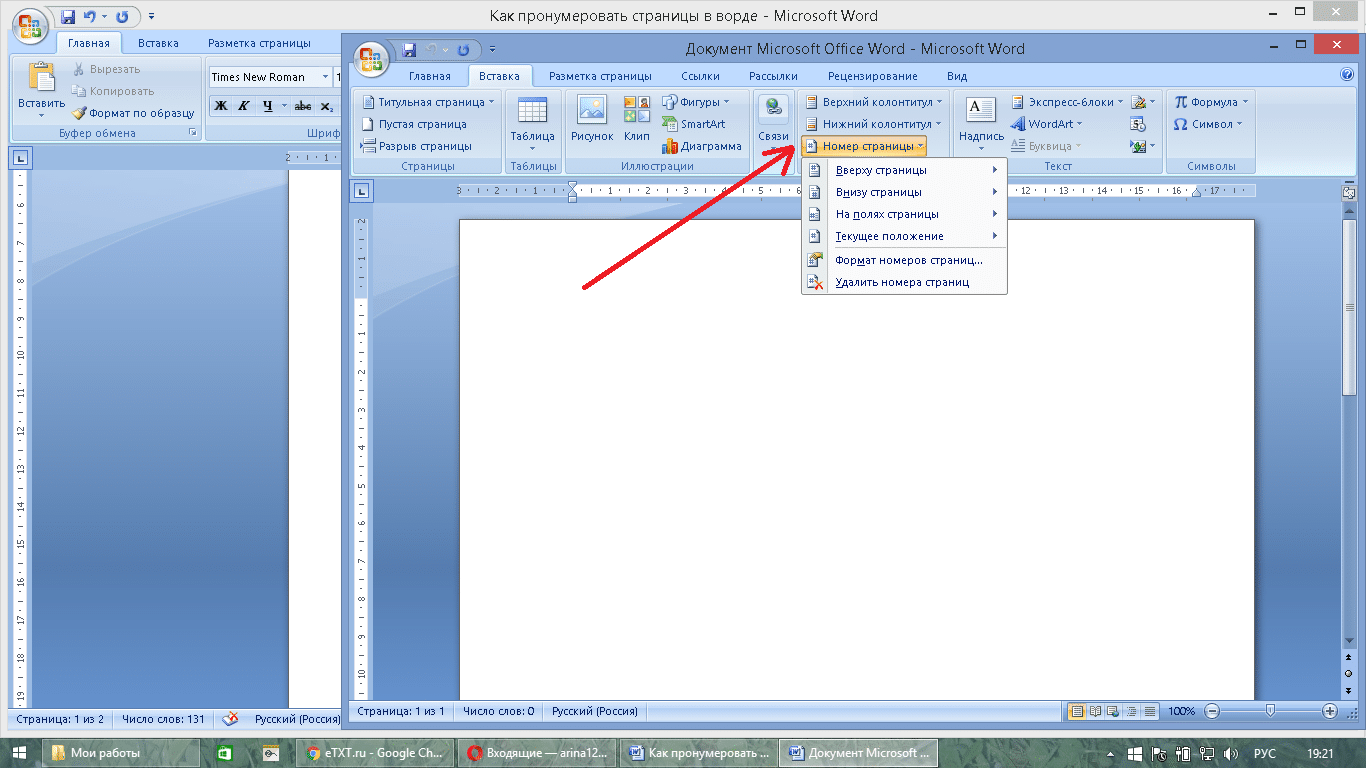
Для чего используется MS Word?
MS Word позволяет пользователям делать рецензии, создавать документы, резюме, контракты и т. д. Это одна из наиболее часто используемых программ в пакете Office.
Как создать документ MS Word?
Чтобы создать документ MS Word, выполните шаги, указанные выше, чтобы открыть Microsoft Word. Затем, когда программа открыта, нажмите «Файл», а затем «Создать». Откроется новый документ, в котором можно создать что-то новое.
Поскольку он используется людьми всех возрастных групп, в школах, колледжах и в служебных целях, надлежащее знание Microsoft Word является обязательным. Предварительный просмотр файла MS Doc после его открытия приведен ниже:
Кроме того, с точки зрения конкурсного экзамена нужно хорошо разбираться в этой теме. Чтобы получить список всех основных государственных экзаменов, проводимых в стране, соискатели могут посетить связанную статью.
Чтобы лучше понять, как работает MS Word и какие функции включены в него, вы можете обратиться к видео, приведенному ниже, и легко проанализировать его работу.
Возможности MS Word
Теперь давайте подробнее узнаем о функциях и компонентах файла документа MS Word.
На приведенном ниже изображении показаны различные элементы и категории, доступные в документе MS Word:
- Дом
Здесь есть такие параметры, как цвет шрифта, размер шрифта, стиль шрифта, выравнивание, маркеры, межстрочный интервал и т. д. Все основные элементы, которые могут понадобиться для редактирования документа, доступны в разделе «Главная».
- Вставка
Таблицы, формы, изображения, диаграммы, графики, верхний и нижний колонтитулы, номер страницы и т. д. могут быть введены в документ. Они входят в категорию «Вставка».
- Дизайн
Шаблон или дизайн, в котором вы хотите создать документ, можно выбрать на вкладке «Дизайн». Выбор соответствующей вкладки улучшит внешний вид вашего документа.
- Макет страницы
На вкладке «Макет страницы» доступны такие параметры, как поля, ориентация, столбцы, строки, отступы, интервалы и т.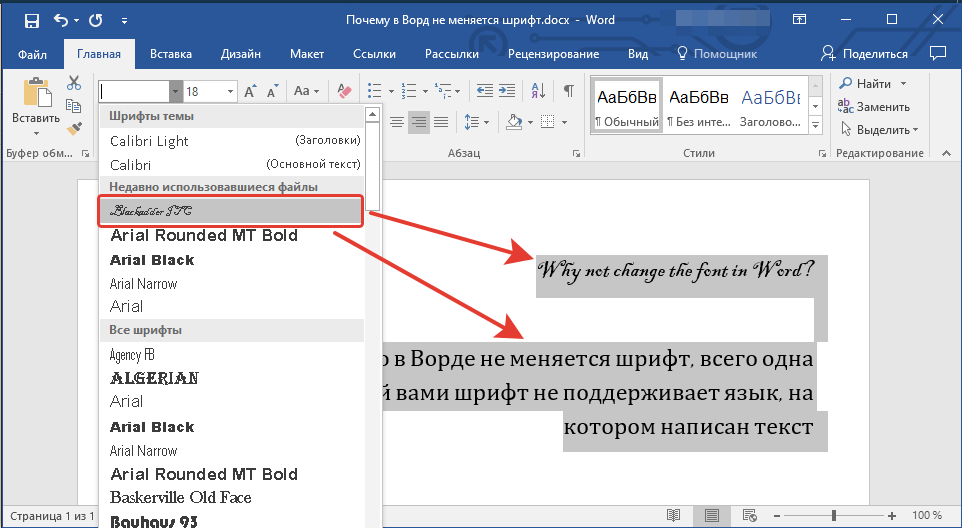 д.
д.
- Каталожные номера
Эта вкладка наиболее полезна для тех, кто создает диссертацию, пишет книги или объемные документы. На этой вкладке можно найти такие параметры, как цитата, сноска, оглавление, заголовок, библиография и т. д.
- Обзор
Проверка орфографии, грамматика, тезаурус, количество слов, язык, перевод, комментарии и т. д. можно отслеживать на вкладке обзора. Это действует как преимущество для тех, кто рецензирует свои документы в MS Word.
Помимо всех вышеперечисленных функций, страницу можно настроить в различных видах и макетах, которые можно добавлять и оптимизировать с помощью вкладки «Вид» в документе Word. Поля и шкалы также доступны для удобства пользователей.
По сравнению с MS PowerPoint, MS Word больше предназначен для чтения, а PPT — для визуального и графического представления данных.
Чтобы узнать больше о Microsoft Windows, посетите статью по ссылке.
Для соискателей государственных экзаменов ниже приведены ссылки на другие предметы, которые являются частью программы конкурсных экзаменов:
Использование MS Word
Ниже приведены различные области, в которых используется MS Word и упрощает работу человека:
- В сфере образования: считается одним из самых простых инструментов, который могут использовать как учителя, так и ученики.
 Создавать заметки проще с помощью MS Word, поскольку их можно сделать более интерактивными, добавляя фигуры и изображения. Также удобно делать задания в MS Word и отправлять их онлайн
Создавать заметки проще с помощью MS Word, поскольку их можно сделать более интерактивными, добавляя фигуры и изображения. Также удобно делать задания в MS Word и отправлять их онлайн
- На рабочем месте: Отправка писем, счетов, создание отчетов, фирменных бланков, образцов документов — все это можно легко сделать с помощью MS Word .
- Создание и обновление резюме: Один из лучших инструментов для создания резюме, который легко редактировать и вносить в него изменения в соответствии с вашим опытом
- Для авторов: Поскольку доступны отдельные параметры для библиографии, оглавления и т. д., это лучший инструмент, который могут использовать авторы для написания книг и настройки его в соответствии с макетом и выравниванием по вашему выбору
Кроме того, создание файла Doc и преобразование его в PDF является более подходящим вариантом, поэтому настоятельно рекомендуется.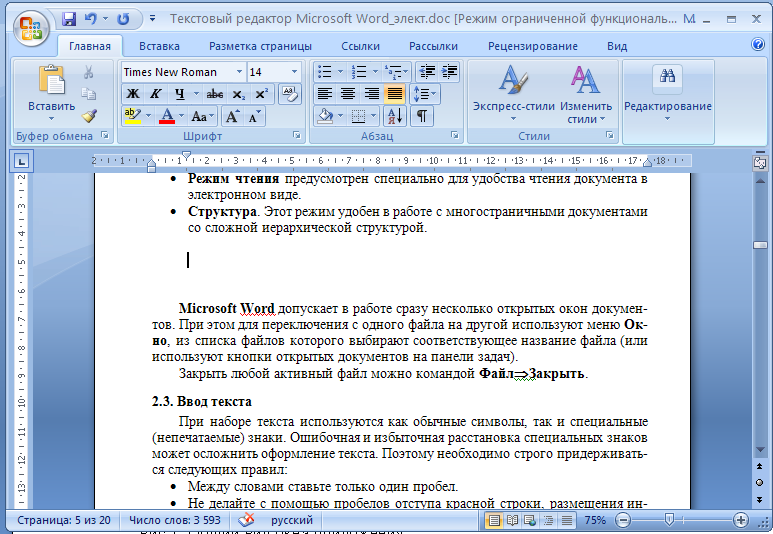
Для соискателей конкурсных экзаменов ниже приведены ссылки, которые могут помочь вам подготовиться к предстоящим экзаменам:
Образец вопросов и ответов MS Word
Ниже приведены примеры вопросов и ответов с точки зрения конкурсного экзамена. Обратитесь к ним за помощью.
Q 1. Как открыть диалоговое окно столбца?
- Alt+O+C
- Альт+А+С
- Alt+R+C
- Alt+C
- Alt+Ctrl+C
Ответ: (1) Alt+O+C
Q 2. Какое выравнивание по умолчанию в MS Word?
- Справа
- Центр
- Левый
- Обоснуйте
- Ничего из вышеперечисленного
Ответ: (3) Левый
Q 3. «Ctrl + =» используется для _________
- Изменить выравнивание
- Индекс
- Верхний индекс
- Изменить шрифт на полужирный
- Ничего из вышеперечисленного
Ответ: (2) Нижний индекс
Q 4. Какое сочетание клавиш использовать для разделения таблицы?
Какое сочетание клавиш использовать для разделения таблицы?
- Ctrl+Shift+Ввод
- Ctrl+ввод
- Shift+ввод
- Ctrl+Alt+S
- альт+S
Ответ: (1) Ctrl+shift+enter
Кроме того, чтобы получить лучшие советы по успешной сдаче государственных экзаменов, кандидаты могут ознакомиться со Стратегией подготовки к конкурсным экзаменам в статье по ссылке.
Получите лучшие учебные материалы и последнюю информацию об экзаменах в BYJU’S.
Часто задаваемые вопросы по Microsoft Word
Q1
В 1. Какие функции форматирования можно добавить в документ MS Word?
Ответ. Общие функции форматирования, доступные в MS Word, включают:
- Стиль, размер и цвет шрифта
- Верхний и нижний колонтитулы
- Вставить изображения
- Добавление таблиц и маркированных списков
- Установить макет страницы
- Добавить Word Art
Основная причина, по которой люди выбирают MS Word, а не любой другой текстовый редактор, заключается в том, что он делает документ более интерактивным и привлекательным.
Q2
Q 2. Для чего используется Microsoft Word??
Ответ. MS Word также может помочь вам более эффективно организовывать и писать документы. Когда документ создается в Word, пользователь может начать с пустого документа или позволить шаблону сделать большую часть работы за пользователя. С этого момента основные шаги по созданию и обмену документами остаются прежними.
Q3
Q 3. Каковы основные функции MS Word?
Ответ. Ниже приведены основные функции Microsoft Word:
- Создание текстовых документов
- Редактирование и форматирование существующих документов
- Создание интерактивного текстового документа с помощью различных функций и инструментов
- Графические документы, содержащие изображения
- Используется авторами и исследователями
- Обнаружение грамматических ошибок в текстовом документе
Q4
Q 4. Какое расширение имеет файл MS Word?
Ответ. Файл MS Word всегда сохраняется с расширением .doc или .docx.
Файл MS Word всегда сохраняется с расширением .doc или .docx.
.
Q5
Q 5. Каковы пять основных областей применения MS Word?
Ответ. С помощью Microsoft Word можно создавать резюме, отчеты и писать письма. Авторы могут использовать его для написания своих книг, а исследователи — для написания диссертации. Кроме того, его можно использовать как простой текстовый редактор.
преимуществ использования Microsoft Word
Фарид Сиддики, BBA, MBA-Fin, MPhil-Fin, (PhD)Фарид Сиддики, BBA, MBA-Fin, MPhil-Fin, (PhD)
Индивидуальный член Института консультантов по управлению Индии-IMCI; Преследование CMA-США
Опубликовано 4 апреля 2015 г.
+ Подписаться
Microsoft — это графическая программа обработки текста, с помощью которой пользователи могут печатать. Его производит компьютерная компания Microsoft. Целью MS Word является предоставление пользователям возможности вводить и сохранять документы. Подобно другим текстовым процессорам, он имеет полезные инструменты для создания документов. Слово Microsoft, часто называемое словом, имеет множество преимуществ. Давайте обсудим это немного подробнее.
Это самая популярная в мире программа для обработки текстов. Одним из самых очевидных преимуществ является его доступность. Почти все пользователи Windows устанавливают костюм Microsoft в свою компьютерную систему. Он доступен и используется на всех обычных компьютерах. Microsoft Word используется для сохранения документов. Документы можно скопировать на флешку, которая служит внешней памятью для вашего компьютера. Это позволяет вам использовать сохраненные документы, удобно беря их с собой куда угодно.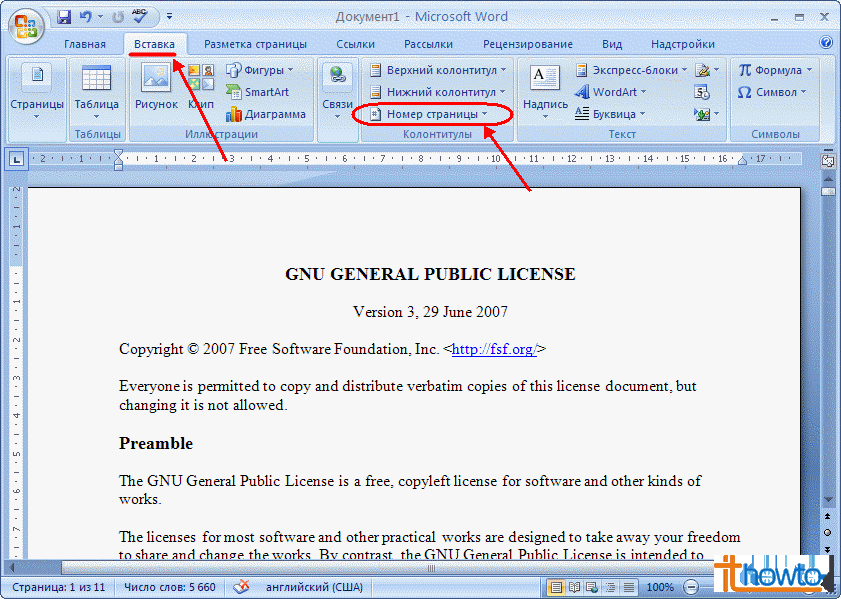
Еще одним важным преимуществом использования Microsoft Word является то, что он позволяет пользователям создавать различные форматы в соответствии с необходимостью и важностью. Помимо того, что вы можете создавать простые документы для деловой переписки, он очень помогает вам создавать и оформлять визитные карточки, брошюры, новые письма и многое другое, что необходимо. Кроме того, использование шрифтов, фигур, клип-арта или смарт-арта, диаграмм имеет свое значение и ценность.
Бывают случаи, когда пользователям необходимо интегрировать Microsoft Word с другими программами, например, с использованием таблиц Excel, строк и столбцов или вычислений. Например, если вы создали электронную таблицу в Microsoft Excel и хотите отобразить ее в требуемом документе по определенной причине. Вы можете легко сделать это, вставив сохраненный рабочий лист в документ. Точно так же PowerPoint можно интегрировать с Microsoft Word для определенных целей. При работе в режиме сортировки слайдов в PowerPoint отображаются миниатюрные версии слайдов, называемые эскизами.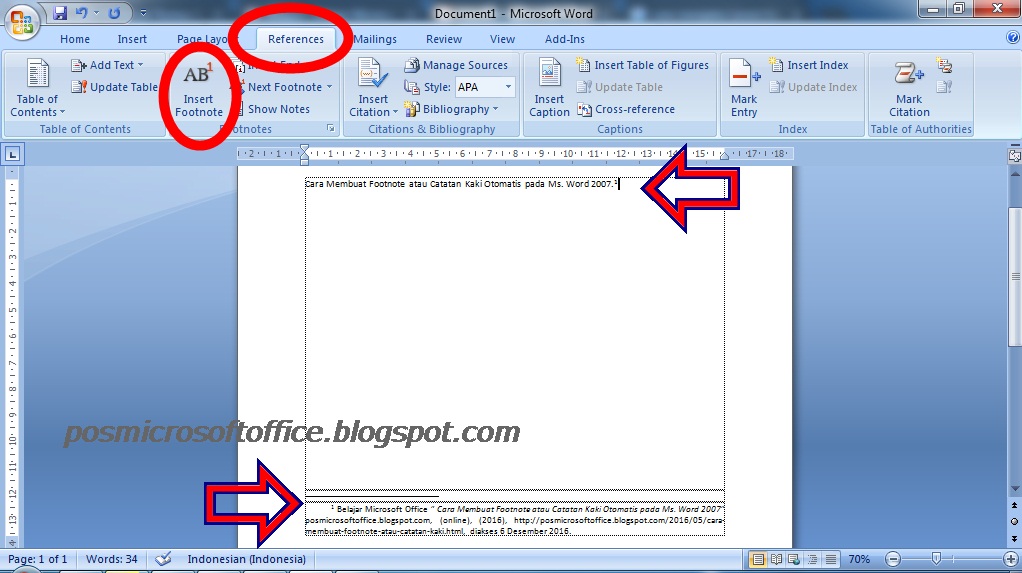 Миниатюра — это термин, используемый для описания миниатюрной версии слайда или изображения. Таким образом, преобразование презентации PowerPoint в текстовый документ будет простым. Это позволяет предоставлять раздаточные материалы презентаций аудитории.
Миниатюра — это термин, используемый для описания миниатюрной версии слайда или изображения. Таким образом, преобразование презентации PowerPoint в текстовый документ будет простым. Это позволяет предоставлять раздаточные материалы презентаций аудитории.
Хотя может показаться, что это слово не может помочь вам исправить все грамматические ошибки, и есть еще вещи, которые следует учитывать, основываясь на грамматике и синтаксисе, тем не менее, его стоит использовать с точки зрения проверки правописания и сосредоточения внимания на пунктуации. Функция проверки орфографии в Microsoft Word поможет вам исправить орфографию в ваших документах. Кроме того, вы также можете исправить пунктуационные ошибки. На этом этапе важно отметить, что иногда предлагается не то, какую грамматическую структуру вы хотите добавить в свой документ. Поэтому важно тщательно все обдумать, прежде чем принять предложенную структуру или пунктуацию в документе.
Чрезвычайно важная функция Microsoft Word, которая очень полезна для различных целей, заключается в том, что в верхней части окна есть панель навигации.


 Если документ хранится в OneDrive, используйте функцию «История версий» в OneDrive. Если документ хранится в SharePoint, посмотрите, настроена ли для нее функция «История версий».
Если документ хранится в OneDrive, используйте функцию «История версий» в OneDrive. Если документ хранится в SharePoint, посмотрите, настроена ли для нее функция «История версий». Можно также очистить форматирование шрифта.
Можно также очистить форматирование шрифта. Вы также можете очистить форматирование. В Word в Интернете нельзя создавать и изменять #x0.
Вы также можете очистить форматирование. В Word в Интернете нельзя создавать и изменять #x0. Поиск и замена доступны в режиме правки.
Поиск и замена доступны в режиме правки.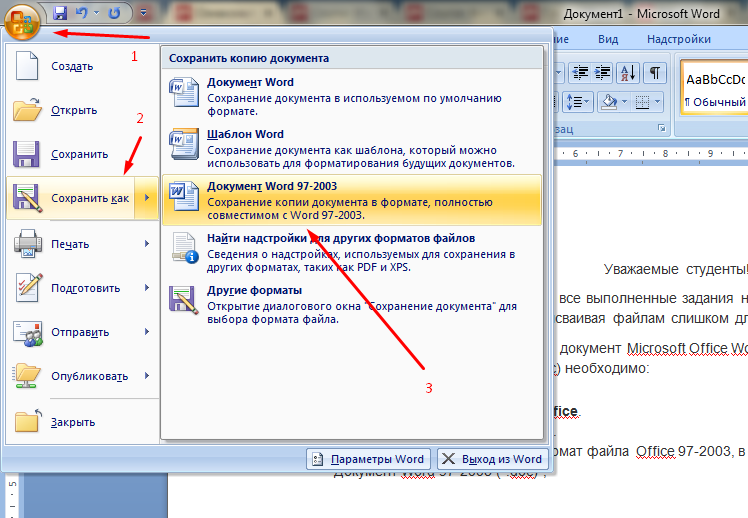
_images/lekciya_4_vord,_eksely7_(1)_10.jpg) Word в Интернете не использует настраиваемый словарь и не включает тезаурус.
Word в Интернете не использует настраиваемый словарь и не включает тезаурус. Ссылки для закладок и перекрестных ссылок работают, и вы можете изменить отображаемый текст закладки, но не его назначение в Word в Интернете.
Ссылки для закладок и перекрестных ссылок работают, и вы можете изменить отображаемый текст закладки, но не его назначение в Word в Интернете. Вы можете применить несколько стилей рисунков, написать замещающий текст, изменить размер, перетащить в новое место, обрезать и повернуть. Вы не можете создавать снимки экрана непосредственно в Word в Интернете, но снимки экрана в документе отображаются как изображения в Word в Интернете.
Вы можете применить несколько стилей рисунков, написать замещающий текст, изменить размер, перетащить в новое место, обрезать и повернуть. Вы не можете создавать снимки экрана непосредственно в Word в Интернете, но снимки экрана в документе отображаются как изображения в Word в Интернете. В режиме правки они отображаются как заметели, которые можно удалить, но не редактировать. Их невозможно размер или размер в Word в Интернете.
В режиме правки они отображаются как заметели, которые можно удалить, но не редактировать. Их невозможно размер или размер в Word в Интернете.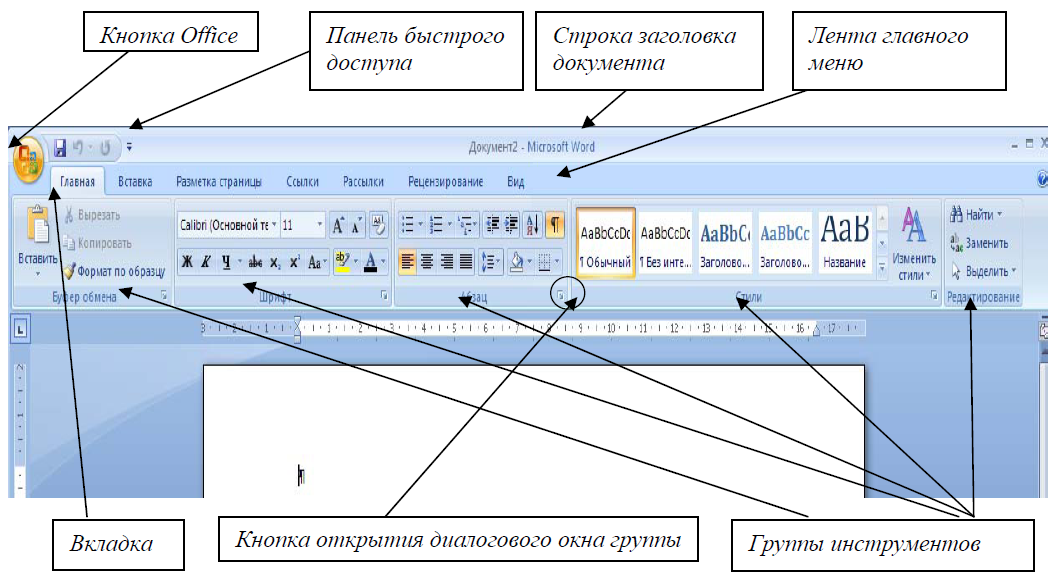

 Создавать заметки проще с помощью MS Word, поскольку их можно сделать более интерактивными, добавляя фигуры и изображения. Также удобно делать задания в MS Word и отправлять их онлайн
Создавать заметки проще с помощью MS Word, поскольку их можно сделать более интерактивными, добавляя фигуры и изображения. Также удобно делать задания в MS Word и отправлять их онлайн
Ваш комментарий будет первым